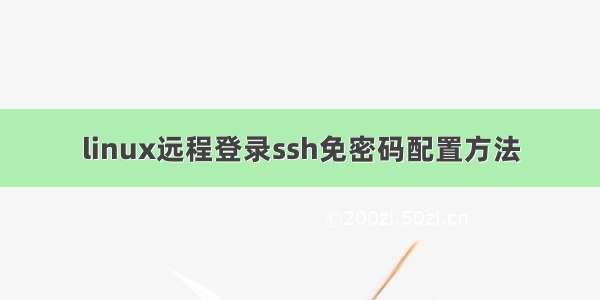在平时工作或者开发自己的项目时,经常需要登录部署了项目代码的服务器来做一些调试,配置等相关的操作,像sftp、rsync之类的工具也是基于ssh通道来工作的。但是经常输密码登录服务器又会让人觉得很烦,本文就来简单讲一下如何配置ssh让我们在Mac或者Linux终端中无需密码即可登录远程服务器。
用ssh命令来远程登录服务器 如:
ssh kevinyan@145.xx.xx.152
用kevinyan这个用户通过ssh 连接145.xx.xx.152 这台服务器。
但是这样输入总是需要输入kevinyan这个用户的密码才能登录服务器,如果想不输入密码即可连接服务器,需要先将客户端的rsa公钥放入服务器用户家目录下的.ssh/authorized_keys文件中。
生成SSH KEY
ssh-keygen -t rsa -c 'example@'
-t rsa 表示生成rsa方式加密的公钥 -c后是注释可不填,然后一路回车, 就会在客户端电脑用户家目录的.ssh目录下生成id_rsa(私钥)和id_rsa.pub(公钥)。
将id_rsa.pub里的内容粘贴进服务器/home/kevinyan/.ssh/authorized_keys文件中,如果是第一次配置需要新建authorized_keys文件(如果authorized_keys里已有其他客户端的公钥,那么把你的公钥追加进去即可)
如果客户端使用的是LINUX系统那么步骤2也可以用ssh-copy-id命令来完成复制公钥到远程主机上的操作
ssh-copy-id -i ~/.ssh/id_rsa.pub kevinyan@10.xx.xxx.152
现在在终端里只需要输入 ssh user@host 就能登录上远端的服务器了。
这里有两点需要注意
服务端的authorized_keys文件的权限必须是600。
ssh-keygen命令重复执行会覆盖之前生成的密钥文件(会询问是否覆盖), 所以只生成一次
以后连接其他服务器都用这个公钥文件就行。